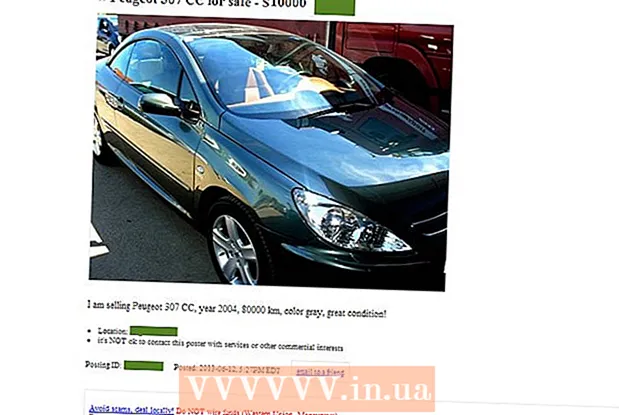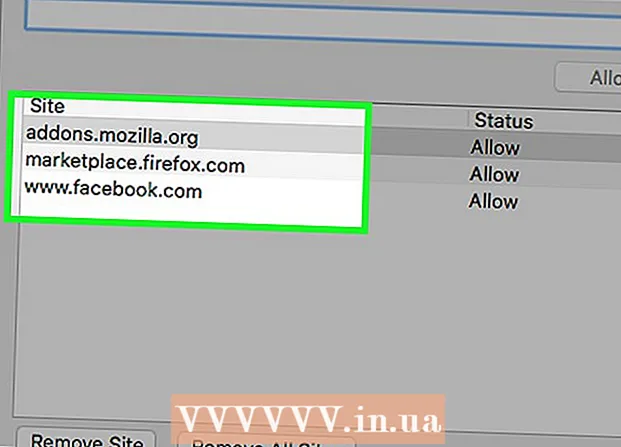Autor:
Louise Ward
Data De Criação:
11 Fevereiro 2021
Data De Atualização:
1 Julho 2024

Contente
Você tem muitos aplicativos em sua lista de aplicativos recentes, o que torna difícil encontrar o aplicativo de que precisa? Nesse caso, você pode remover aplicativos da lista com apenas alguns toques. Limpar a lista tornará mais fácil encontrar o aplicativo que você está procurando.
Passos
Método 1 de 4: em um dispositivo que não tem um botão Home e está executando o iOS 12
Deslize a tela de baixo para cima. Você tocará abaixo da tela e deslizará de baixo para cima, mas não deslize muito rapidamente. Isso abrirá fotos de seus aplicativos abertos no lado esquerdo da tela.

Deslize para a esquerda e para a direita para ver todos os aplicativos. Basta deslizar a tela para a esquerda e para a direita para ver todos os aplicativos abertos. A cada deslize, a tela do iPhone mostra apenas um aplicativo aberto e a tela do iPad exibe 6 aplicativos de uma vez.
Deslize para cima para fechar o aplicativo. Quando você encontrar um aplicativo para fechar, basta deslizar a foto do aplicativo para removê-lo da tela e fechá-lo.
- Você pode fechar vários aplicativos ao mesmo tempo tocando em aplicativos com 2-3 dedos e deslizando para cima ao mesmo tempo.
Método 2 de 4: No iOS 12

Pressione o botão Home duas vezes.
Deslize para a esquerda e para a direita para ver todos os aplicativos. Basta deslizar a tela para a esquerda e para a direita para ver todos os aplicativos abertos. A cada deslize, a tela do iPhone mostra apenas um aplicativo aberto e a tela do iPad exibe 6 aplicativos de uma vez.

Deslize para cima para fechar o aplicativo. Quando você encontrar um aplicativo para fechar, basta deslizar a foto do aplicativo para removê-lo da tela e fechá-lo.- Você pode fechar vários aplicativos ao mesmo tempo tocando em aplicativos com 2-3 dedos e deslizando para cima ao mesmo tempo.
Método 3 de 4: Em sistemas operacionais iOS 7 e 8
Pressione o botão Home duas vezes. Capturas de tela de todos os aplicativos abertos mostrarão uma linha na tela do dispositivo.
- Se você tiver o Assistive Touch ativado, toque no ícone do círculo na tela e toque no botão Início duas vezes.
Encontre o aplicativo que deseja fechar. Deslize a tela para a esquerda ou direita para ver todos os aplicativos abertos em seu iPhone.
Deslize para cima no aplicativo que deseja fechar. Isso fechará automaticamente o aplicativo. Você pode repetir a ação para todos os aplicativos que precisam ser fechados.
- Você pode tocar e segurar três aplicativos e deslizar para cima ao mesmo tempo para excluir todos os três.
Retorne à tela principal. Após fechar o aplicativo, pressione o botão Início uma vez para retornar à tela inicial. propaganda
Método 4 de 4: no iOS6 ou anterior
Pressione o botão Home duas vezes. Os ícones de todos os aplicativos ativos aparecem em uma linha abaixo da tela.
- Se você tiver o Assistive Touch ativado, toque no ícone do círculo na tela e pressione o botão Início duas vezes.
Encontre o aplicativo que deseja fechar. Deslize para a esquerda e para a direita dos ícones do aplicativo para localizar o aplicativo a ser fechado. Você pode ver muitos aplicativos na lista.
Pressione e segure um aplicativo para fechar. Depois de um momento, os ícones de aplicativos na linha começam a tremer, semelhante a quando você reorganiza os aplicativos na tela inicial.
Pressione o botão "-" no ícone para fechar o aplicativo. Com esta ação, o aplicativo será removido da lista de aplicativos. Você pode repetir a ação para fechar outros aplicativos ou retornar à tela inicial pressionando o botão Início. propaganda
Adendo
- O aplicativo iOS entrará no modo "Suspenso" após alguns segundos de inatividade. Isso significa que eles não drenam a bateria nem deixam o telefone lento. Fechar aplicativos dessa forma não fará seu telefone funcionar mais rápido nem aumentará a vida útil da bateria.